- Als de batterij van uw laptop leeg raakt terwijl het apparaat niet is ingeschakeld, heeft u een snelle oplossing nodig.
- Met één uitzondering duren de onderstaande oplossingen slechts een paar minuten, dus probeer ze uit.
- In onze Laptop- en pc-gedeelte, vindt u stapsgewijze richtlijnen voor eventuele fouten.
- We bieden ook waardevol advies over de beste tools om uw apparaten te optimaliseren in de Optimalisatiehub.
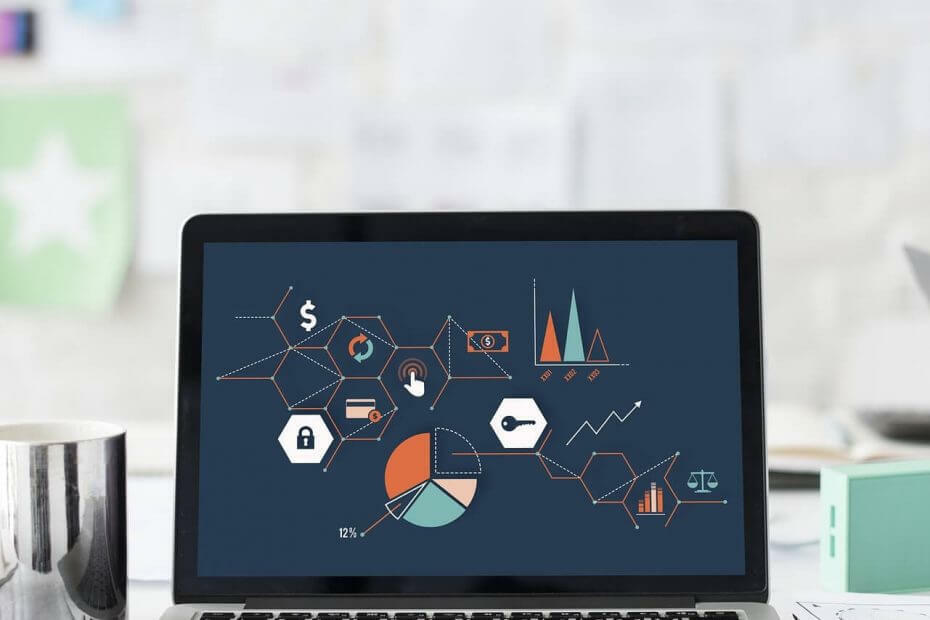
Deze software repareert veelvoorkomende computerfouten, beschermt u tegen bestandsverlies, malware, hardwarestoringen en optimaliseert uw pc voor maximale prestaties. Los pc-problemen op en verwijder virussen in 3 eenvoudige stappen:
- Download Restoro PC Reparatie Tool die wordt geleverd met gepatenteerde technologieën (patent beschikbaar) hier).
- Klik Start scan om Windows-problemen te vinden die pc-problemen kunnen veroorzaken.
- Klik Repareer alles om problemen op te lossen die de beveiliging en prestaties van uw computer beïnvloeden
- Restoro is gedownload door 0 lezers deze maand.
Als u uw laptop uitschakelt, moet elk lopend proces erop worden beëindigd. Toch gebruikers merkte de batterij leeg, zelfs na het afsluiten.
Velen klaagden bijvoorbeeld dat de batterij van hun laptop tot 0% leegloopt terwijl deze is uitgeschakeld. Dit is een vrij algemeen probleem en wordt meestal veroorzaakt door de Connected Standby-functie.
Sommigen zeggen dan dat de batterij van een laptop zichzelf ontlaadt. Dit is een oorzaak van een onjuiste uitschakeling en kan worden verholpen door de aan/uit-knop ingedrukt te houden om het apparaat volledig uit te schakelen.
Het probleem treft elk laptopmerk, maar het is vaker gemeld voor Surface Pro 4 en HP.
Om u met dit probleem te helpen, hebben we een lijst met oplossingen samengesteld, dus probeer ze een voor een uit.
Wat kan ik doen als de batterij van mijn laptop leeg raakt?
- Installeer een oudere Intel-driver
- De functie Verbonden stand-by uitschakelen
- Controleer uw batterijstatus
- Houd de aan / uit-knop 15 seconden ingedrukt
- Gebruik de opdrachtprompt om uw pc af te sluiten
- Een BIOS-update uitvoeren
- Snel opstarten uitschakelen
1. Installeer een oudere Intel-driver
Volgens gebruikers kunnen problemen met het leeglopen van de batterij soms worden veroorzaakt door uw stuurprogramma, met name door Intel Management Interface. Daarom is het raadzaam om het te verwijderen en de oudere versie te installeren.
Als u weet wat u zoekt, gaat u naar de website van uw laptopfabrikant en downloadt u het juiste stuurprogramma.
Integendeel, het batterijprobleem kan ook optreden als sommige stuurprogramma's verouderd zijn. Om dat op te lossen, werkt u alle belangrijke stuurprogramma's op uw pc bij.
Aangezien dit een vervelend proces kan zijn, vooral als u verschillende stuurprogramma's moet bijwerken, is het misschien beter om een hulpprogramma van derden te gebruiken, zoals DriverFix.
Deze tool kan met name helpen bij het kiezen van alleen de compatibele software voor uw apparaat, maar ook bij het aangeven welke van uw systeemcomponenten een update nodig hebben.
Het gebruikt een enorme database met de nieuwste stuurprogramma's en het zal een lijst met betrouwbare tools aanbevelen, zodat u kunt kiezen.
Het updateproces op zich duurt slechts enkele minuten.

DriverFix
De levensduur van de batterij van uw laptop is afhankelijk van stuurprogramma's van topkwaliteit. Houd ze up-to-date met DriverFix.
Bezoek website
2. De functie Verbonden stand-by uitschakelen
Opmerking: Deze oplossing omvat het wijzigen van het register. Aangezien dit potentieel gevaarlijk kan zijn, wordt aangeraden om: een systeemherstelpunt maken voor het geval dat.
- druk op Windows-toets + R en ga naar binnen regedit. Druk nu op Enter of klik op OK.
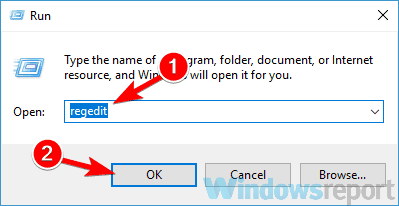
- Ga in het linkerdeelvenster naar de volgende sleutel:
HKEY_LOCAL_MACHINESYSTEEMCurrentControlSetControlPower - Dubbelklik in het rechterdeelvenster op de Cs ingeschakeld DWORD.
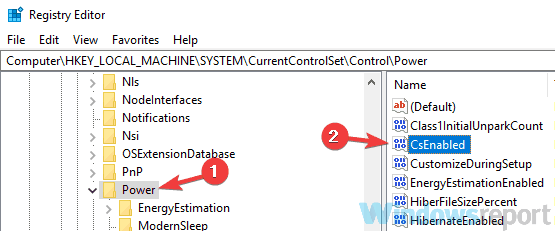
- Stel de Waarde data naar 0 en klik op OK om wijzigingen op te slaan.
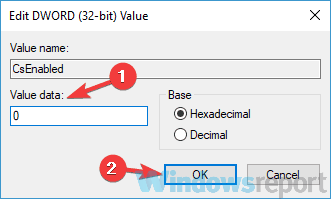
Start daarna uw pc opnieuw op en het probleem zou permanent moeten zijn opgelost. Houd er rekening mee dat door deze functie uit te schakelen, u de slaapfunctie volledig uitschakelt, maar het probleem zal in ieder geval worden opgelost.
Veel laptops gebruiken de Connected Standby-functie en deze functie zal uw laptop niet volledig uitschakelen. In plaats daarvan houdt het het in een staat die vergelijkbaar is met de slaapmodus en kunt u uw pc eenvoudig opstarten en doorgaan waar u was gebleven.
Hoewel deze functie handig kan zijn, zal uw batterij zelfs leeglopen als uw laptop is uitgeschakeld.
Geïnteresseerd in het verlengen van de levensduur van uw laptopbatterij? Hier zijn 13 tips om dat te doen.
3. Controleer uw batterijstatus

Een ander probleem kan de batterijstatus zijn.
Voer een systeemscan uit om mogelijke fouten te ontdekken

Download herstel
PC-reparatietool

Klik Start scan om Windows-problemen te vinden.

Klik Repareer alles om problemen met gepatenteerde technologieën op te lossen.
Voer een pc-scan uit met Restoro Repair Tool om fouten te vinden die beveiligingsproblemen en vertragingen veroorzaken. Nadat de scan is voltooid, vervangt het reparatieproces beschadigde bestanden door nieuwe Windows-bestanden en -componenten.
Zoals u wellicht weet, heeft elke batterij een beperkt aantal stroomcycli. Dit betekent dat de batterij slechts een aantal keer kan worden opgeladen en leeggemaakt voordat deze zijn lading en capaciteit begint te verliezen.
Dus als uw batterij de laadlimietcyclus heeft bereikt, is het mogelijk dat er problemen optreden.
Om dit probleem op te lossen, is het raadzaam de batterij van uw laptop te vervangen en te controleren of dat helpt. Daarvoor, controleer de batterijstatus van uw laptop eerste.
Als de batterij de limiet van de stroomcyclus nadert, is dit misschien een goed moment om hem te vervangen.
4. Houd de aan / uit-knop 15 seconden ingedrukt
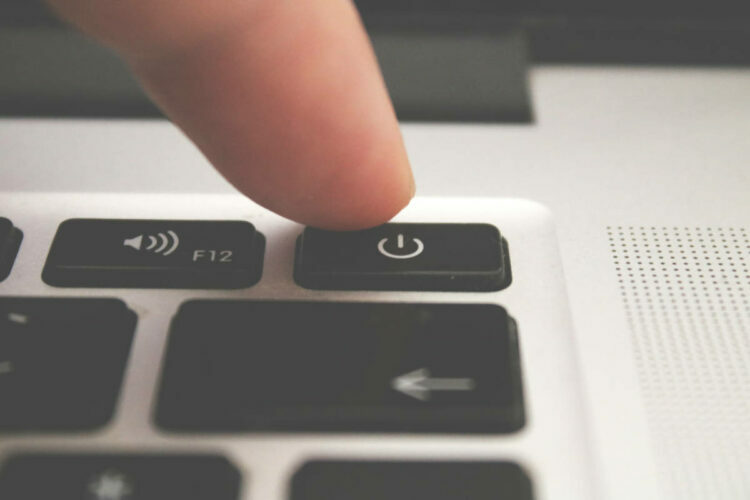
Veel gebruikers meldden dat hun batterij binnen een paar uur bijna halverwege leeg raakt, zelfs als hun apparaat is uitgeschakeld.
Om dit probleem op te lossen, raden gebruikers aan om de aan / uit-knop ongeveer 15 seconden ingedrukt te houden nadat uw apparaat is uitgeschakeld. Hierdoor wordt uw laptop gedwongen in de diepe uitschakelmodus te gaan. Nadat u dat hebt gedaan, is uw laptop volledig uitgeschakeld en zijn er geen problemen met het leeglopen van de batterij.
Houd er rekening mee dat dit slechts een tijdelijke oplossing is, dus u moet het elke keer herhalen wanneer u uw apparaat afsluit.
5. Gebruik de opdrachtprompt om uw pc af te sluiten
- Type Opdrachtprompt in de zoekbalk en open deze.
- Nu rennen afsluiten /s commando en uw pc wordt volledig afgesloten.
Een andere snellere methode is om het dialoogvenster Uitvoeren te gebruiken. Volg hiervoor deze stappen:
- druk op Windows-toets + R om het dialoogvenster Uitvoeren te openen.
- Enter afsluiten /s commando en druk op Enter of klik op OK.
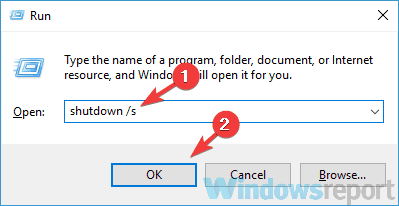
Als deze methoden werken, kunt u dit proces versnellen door een snelkoppeling op het bureaublad te maken en deze te gebruiken om uw pc af te sluiten. Volg hiervoor deze stappen:
- Klik met de rechtermuisknop op het bureaublad en kies Nieuw > Snelkoppeling.
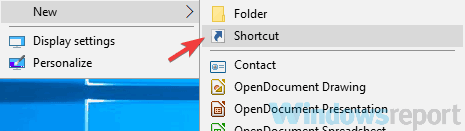
- Enter afsluiten /s in het invoerveld en klik op De volgende.
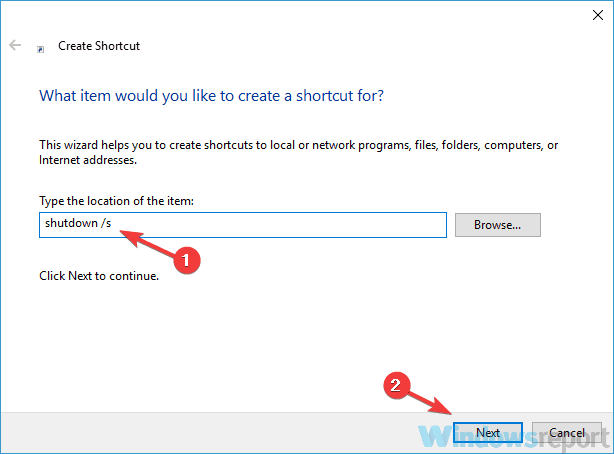
- Voer de naam van de nieuwe snelkoppeling in en volg de instructies op het scherm.
Nadat u een nieuwe snelkoppeling hebt gemaakt, gebruikt u deze om uw pc uit te schakelen. Nogmaals, dit is slechts een tijdelijke oplossing, dus u moet het elke keer gebruiken als u uw pc wilt uitschakelen.
6. Een BIOS-update uitvoeren

BIOS is een integraal onderdeel van elke pc en als uw batterij leeg raakt terwijl de pc is uitgeschakeld, kan het probleem hier liggen.
Verschillende gebruikers slaagden erin om het batterijprobleem eenvoudig op te lossen door het BIOS bij te werken naar de nieuwste versie of door hun huidige BIOS-versie opnieuw te installeren.
Dit is een geavanceerde procedure en we hebben een eenvoudige handleiding geschreven over: hoe u uw BIOS kunt flashen. Dit is slechts een algemene gids, maar als u gedetailleerde instructies wilt voor het upgraden van uw BIOS, raadpleeg dan de handleiding van uw laptop voor gedetailleerde instructies.
Zodra het BIOS up-to-date is, controleert u of het probleem zich nog steeds voordoet.
7. Snel opstarten uitschakelen
- druk op Windows-toets + S en ga naar binnen energie-instellingen.
- Kiezen Stroom- en slaapinstellingen uit de zoekresultaten.
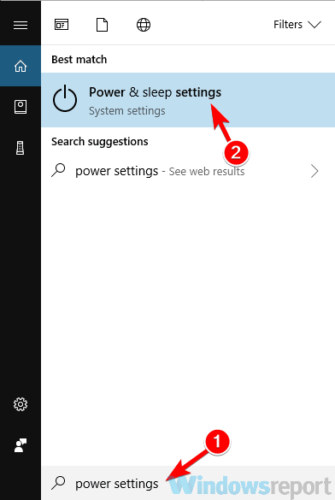
- Scrol in het rechterdeelvenster omlaag naar de Gerelateerde instellingen sectie en klik op Extra energie-instellingen.
- Selecteer in het linkerdeelvenster Kiezen wat de aan/uit-knop doet.
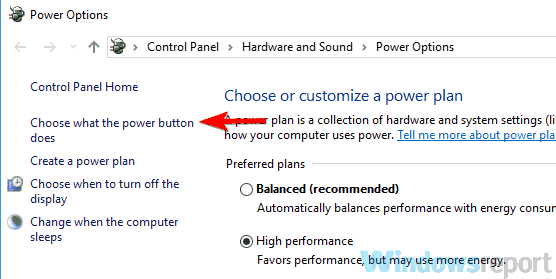
- Klik op Instellingen wijzigen die momenteel niet beschikbaar zijn.
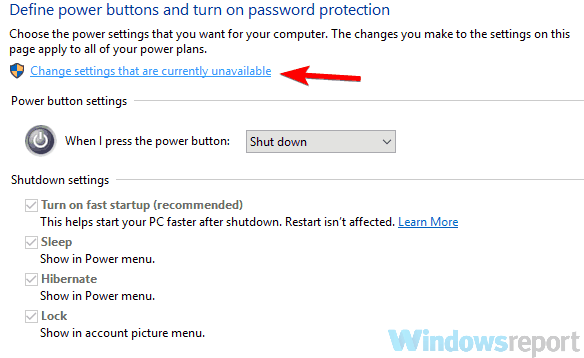
- Uitschakelen Snel opstarten inschakelen (aanbevolen) optie en klik op Wijzigingen opslaan knop.
Nadat u dat hebt gedaan, moet de functie Snel opstarten worden uitgeschakeld en moet uw probleem worden opgelost.
Door deze functie uit te schakelen, kan uw pc langzamer opstarten, maar het leeglopen van de batterij wordt in ieder geval opgelost.
We hopen dat ten minste een van de hierboven gepresenteerde oplossingen voor u heeft gewerkt. Als je het probleem met een andere methode hebt kunnen oplossen, deel het dan met ons in de onderstaande opmerkingen.
 Nog steeds problemen?Repareer ze met deze tool:
Nog steeds problemen?Repareer ze met deze tool:
- Download deze pc-reparatietool goed beoordeeld op TrustPilot.com (download begint op deze pagina).
- Klik Start scan om Windows-problemen te vinden die pc-problemen kunnen veroorzaken.
- Klik Repareer alles om problemen met gepatenteerde technologieën op te lossen (Exclusieve korting voor onze lezers).
Restoro is gedownload door 0 lezers deze maand.


![Welke batterijen gebruiken Xbox-controllers? [Tips voor gamers]](/f/9d898cf4f90ddc954da703e63f4fe31d.jpg?width=300&height=460)